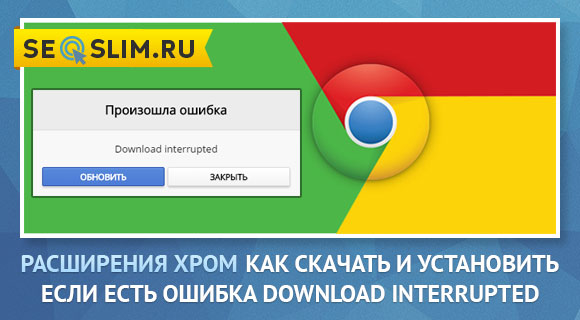
Привет читатели seoslim.ru! Браузер Google Chrome приобрел свою популярность благодаря двум качествам – минимализм интерфейса и широкие возможности для кастомизации (адаптации к персональным пожеланиям).
Содержание:
Обзор интернет-магазина от Chrome
Как скачать расширение, стандартная установка
— Что делать если появляется ошибка Download interrupted
— Установка плагинов в режиме разработчика
В базовой поставке в Chrome представлен обычный веб-обозреватель с минимальным набором традиционных для браузера функций – поиск в интернете и просмотр веб-страниц, скачивание файлов, сохранение истории и назначение закладок любимым ресурсам.
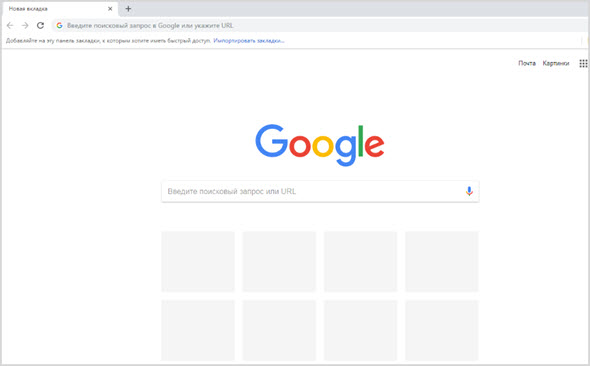
Добавляя к основной программной платформе плагины (скрипты), можно существенно расширить список полезных функций.
Дополнения к браузеру – это небольшие программы, позволяющие подключить некие новые опции, относящиеся практически ко всем мыслимым сферам деятельности.
- Веб-мастер и SEO-оптимизатор могут непосредственно в браузере изучать и анализировать важную веб-статистику, проводить аудит сайтов.
- Пользователи, использующие веб-обозреватель в качестве одного из рабочих инструментов, смогут при помощи прикладных расширений создать полноценный офис или лабораторию, производственный цех.
- При помощи плагинов можно вести учет использования интернета, планировать задачи, назначать встречи.
- Дополнение AdBlock позволит вам навсегда избавитесь от назойливой рекламы на сайтах.
Итак, как же найти и установить в Гугл Хром нужные вам мини-программы? Для этого зайдите в «Настройки», выберите раздел «Дополнительные инструменты» и «Расширения».
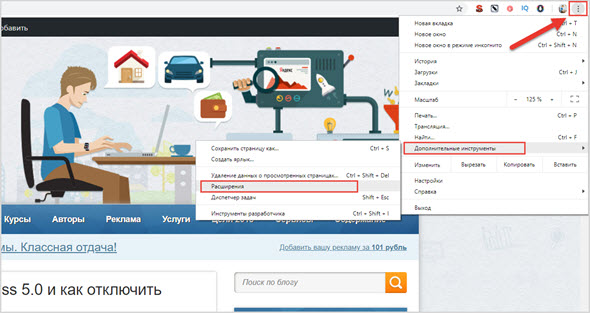
Что из себя представляет интернет-магазин Chrome
Во вкладке «Расширения» вы сможете увидеть уже установленные плагины, активировать их, отключать или полностью удалять из программы.
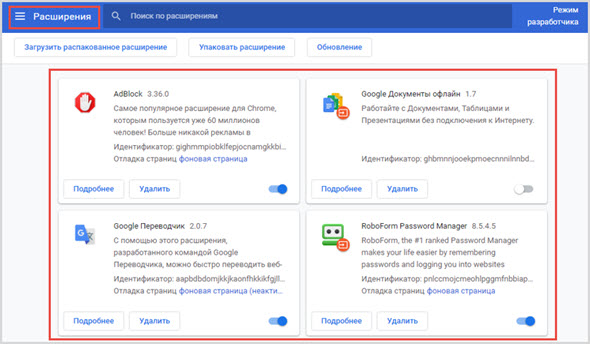
Примечание. Чем больше дополнений установлено и актировано,тем медленнее будет работать браузер, так что, если Chrome, по вашему мнению, стал как-то слегка тормозить и медленно загружать веб-страницы, возможно, пора избавиться от ненужных дополнений.
Теперь нажмите на меню «гамбургер» слева вверху и ниже вы увидите кнопку перехода в «Магазин расширений».
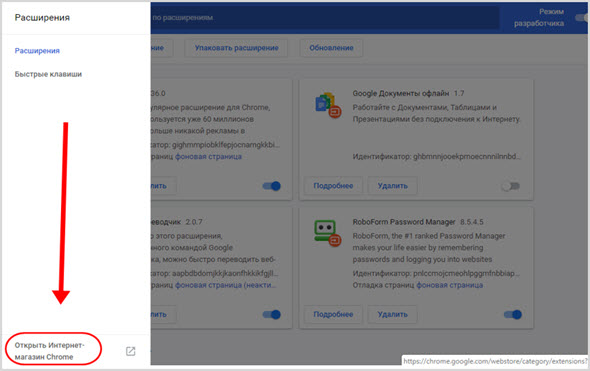
В открывшейся вкладке вы увидите почти бесконечный список дополнений и расширений на все случаи жизни. Для ускоренного поиска имеется форма и быстрый фильтр по различным параметрам.
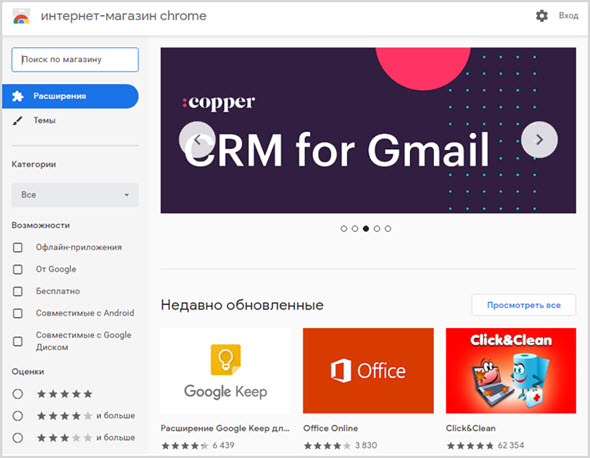
Давайте для примера попробуем что-то установить. Вот на нас «посмотрело» следующее расширение.
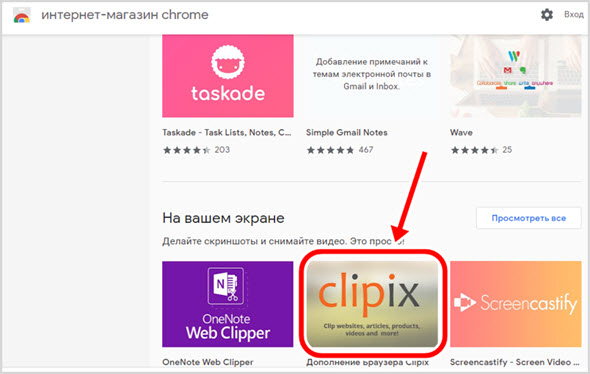
Как скачать и установить расширение через Гугл Хром стандартным способом
Кликнем по заголовку или иконке и переходим на страницу с описанием программы и кнопкой загрузки.
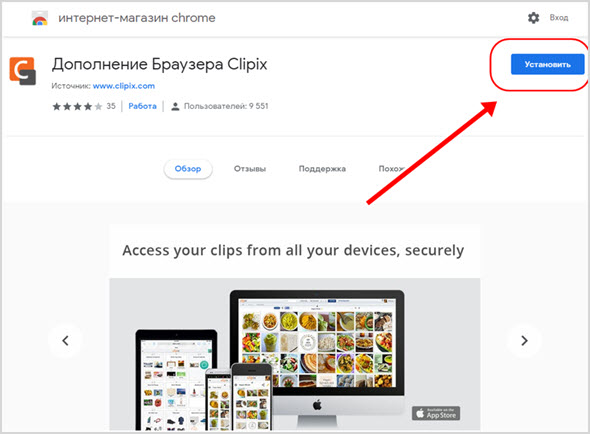
Описание может быть на английском или даже китайском. Но это не беда. Чтобы свободно читать текст на любом языке, вам просто нужно будет установить приложение от переводчика Google или Яндекс, что больше нравится.
Нажимаем кнопку «Установить».
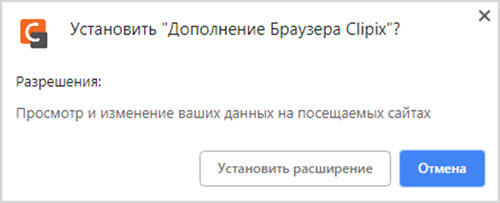
Система безопасности просит подтвердить действие. Подтверждаем.
После проверки программы на безопасность и совместимость с вашим оборудованием и операционной системой, появится следующее уведомление.
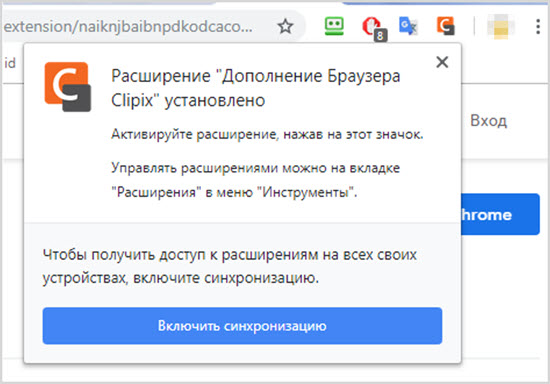
Вот и все. Можно пользователь браузером с расширенными опциями. Однако иногда процесс установки дополнения не проходит так гладко.
Что делать если браузер выдает ошибку Download interrupted
При попытке установки некоторых плагинов появляется уведомление «Загрузка приостановлена» и появляется ошибка «Download interrupted».

Это может означать, что система безопасности сочла данную программу потенциально опасной для вашего компьютера. В последнее время разработчики Google существенно повысили требования по условиям защиты пользователей и уведомление о блокировке загрузки файлов появляется довольно часто.
Это обусловлено участившимися проблемами с утечкой персональных данных пользователей сервисов Google.
Последний кейс – утечка персональных данных пользователей соцсети Google Plus, в результате чего планируется даже полное закрытие этой медиаплатформы.
Вполне возможно, что искомое дополнение и не представляет особой угрозы и система кибер-защиты перестраховывается. Или вы уже знакомы с данным расширением и уверены в его надежности. Как же быть?
Можно попробовать скачать его напрямую.
Для этого копируем ссылку на расширение в магазине Хром.
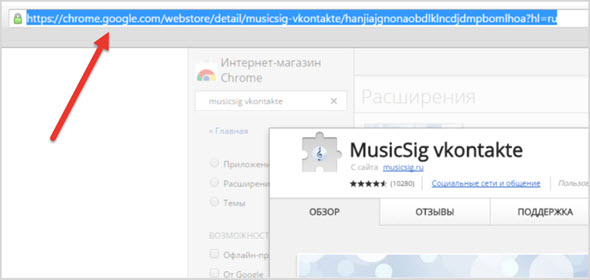
Далее открываем сайт chrome-extension-downloader.com и вставляем ссылку в специальное поле.
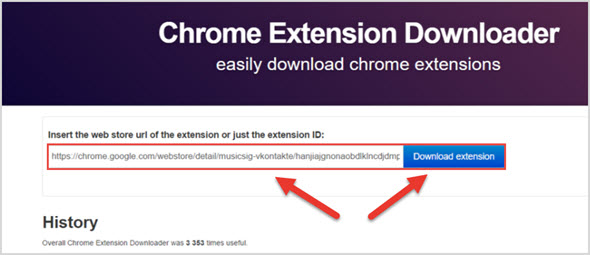
После чего скачиваем модуль, нажав на кнопку Download extension.
Теперь, надо скаченный файл перетянуть в раздел Хром, в котором отображены установленные плагины по адресу chrome://extensions/
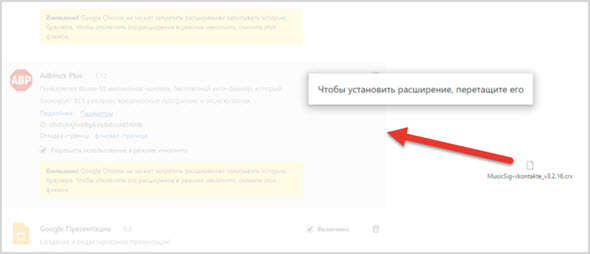
Далее установка проходит стандартным способом.

Но если на этом шаге у вас тоже возникает ошибка, тогда можно попробовать обратиться к режиму разработчика.
Установка расширения через режим разработчика
Для начала надо распаковать скаченный ранее файл, он имеет формат .crx для этого отлично подходит архиватор 7-zip.
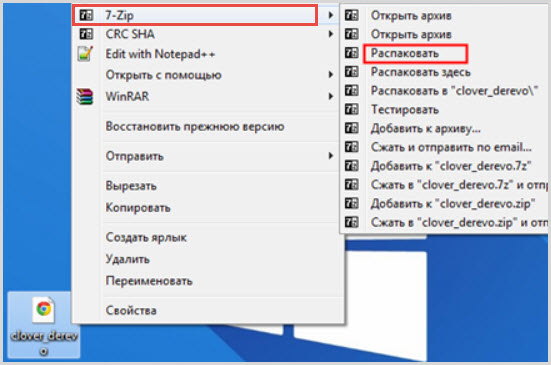
В итоге у вас должна получиться папка с похожими файлами.
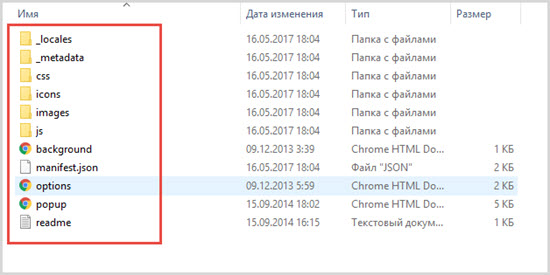
Теперь переключаем обозреватель в режим разработчика и далее нажмите на кнопку «Загрузить упакованное расширение». Это позволит обойти жесткую систему кибер-безопасности и установить дополнение напрямую.
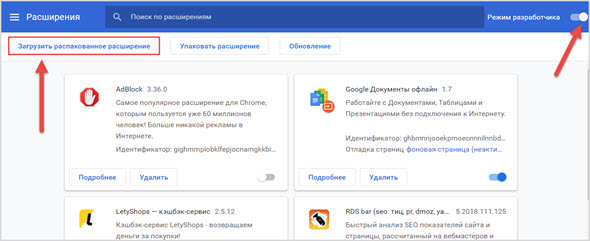
После нажатия на кнопку «Загрузить» откроется «Проводник», где надо указать папку с распакованными файлами расширения.
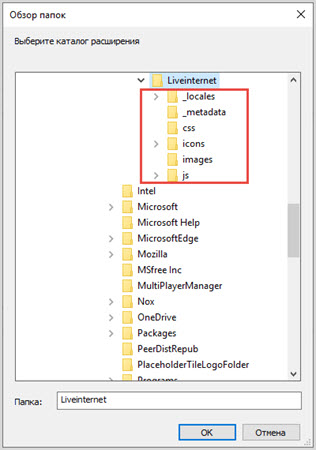
Далее, как обычно.
Важно! Устанавливайте только те дополнения, в которых вы уверены в плане их безопасности.
Вот, собственно, и все, что вы хотели знать о том, как устанавливать расширения для браузера Chrome.
Если вы встречали другие ошибки при установке модулей в Хроме пишите о них в комментариях.








Отличная инструкция. Для людей, которые только начинают познавать азы работы на компьютере и знакомятся с сетью интернет. данный пост будет очень полезен. Сам когда-то помню это учился делать.
Мне Гугл тем и нравится что у него большое разнообразие различных расширений. Но вот как их установить многие не знают. А тут все по шагам, разберется практически любой пользователь.
Разъяснения хорошие, конечно, но они совершенно не решают проблему с этой ошибкой... Если кому-то помогло, то это чистая случайность...